XMind怎么修改线条样式 XMind修改线条样式的方法
近期有很多小伙伴咨询本站XMind怎么修改线条样式,接下来就让我们一起学习一下XMind修改线条样式的方法吧,希望可以帮助到大家。
XMind怎么修改线条样式?XMind修改线条样式的方法
第一步:首先点击打开需要修改线条样式的思维导图,如下图所示。
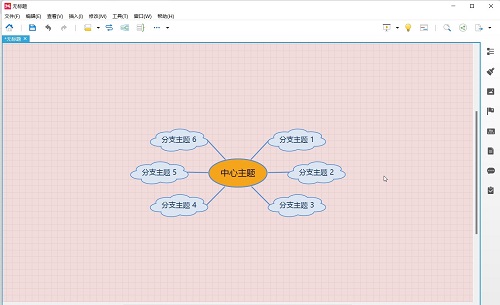
第二步:在界面右侧点击如图所示的“格式”图标,如下图所示。
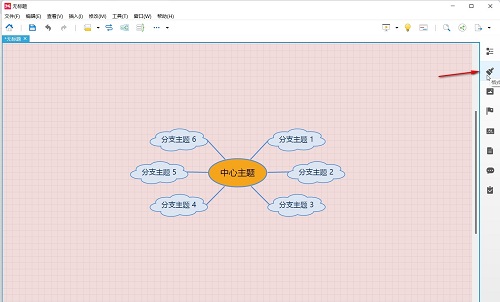
第三步:然后在界面中点击选中中心主题,在界面右侧可以看到“线条”栏,如下图所示。
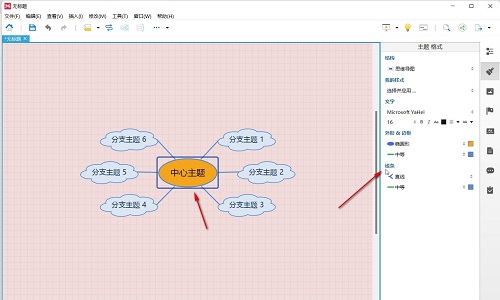
第四步:点击“线条”栏下方的图标可以设置线条的样式,比如我们可以设置为圆角折线样式,如下图所示。
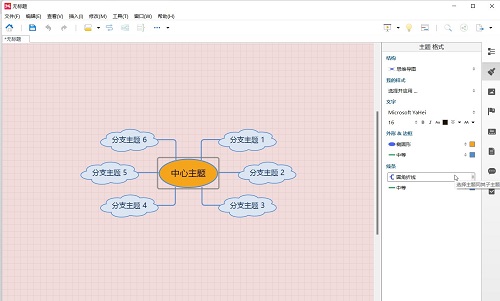
第五步:我们还可以点击设置线条的粗细和颜色,如下图所示。
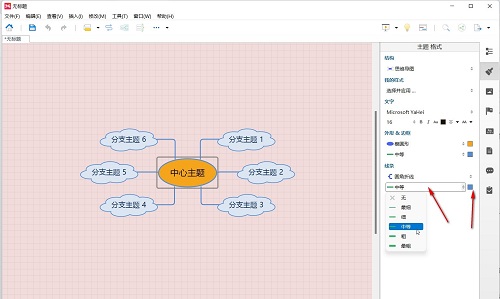
上面就是本站为大家带来的XMind怎么修改线条样式的全部内容,更多精彩教程尽在本站。
© 版权声明
文章版权归作者所有,未经允许请勿转载。
